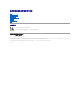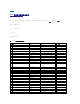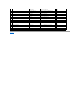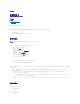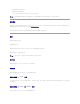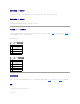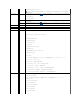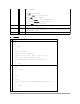底板管理控制器公用程序用户指南 简介 配置 Managed System 使用 BMC 管理公用程序 已知问题和常见问题 BMC 管理公用程序错误代码 终端模式命令 Esc 键顺序 串行端口控制台重定向 词汇表 注和注意 注 : “注”表示可以帮助您更好地使用计算机的重要信息。 注 意 :“注意”表示可能会损坏硬件或导致数据丢失,并告诉您如何避免此类问题。 本说 明 文 件 中 的 信 息 如 有 更 改 , 恕 不另行 通 知 。 © 2006 Dell Inc. 版 权 所 有 , 翻 印 必 究 。 未经 Dell Inc. 书面许可,严禁以任何形式进行复制。 本文中使用的商标:Dell、DELL 徽标、Dell OpenManage 和 PowerEdge 是 Dell Inc. 的商标;Microsoft、MS-DOS、Windows NT 和 Windows 是 Microsoft Corporation 的注册商标;Red Hat 是 Red Hat Corporation 的注册商标;SUSE 是 Novell, Inc.
返回目录页 BMC 管理公用程序错误代码 底板管理控制器公用程序用户指 南 以下是 BMC 管理公用程序的错误信息列表。 如果出现功能故障,一条错误信息会打印到 stderr。 错误信息的文本列在表 A-1 的 “Message”( 信 息 )列中。 错误总是以可解析的格式打印,如: 错误 (<十六进制代码>):<信息>! 下面是一个实例: 错误(0xC1):无效命令! 表 A-1.
AEh AFh 意外的 IPMI 错误。 未知错误 返回目录页 目标超时错误。 处理命令时 BMC 超时 0xC3 BMC 超出存储空间。 BMC 超出处理命令所要求的存储空间。 0xC4 无效的保留 ID。 无效的保留 ID。 0xC5 重复的命令。 无法执行重复的请求。 0xCF SDR 正忙。 传感器数据记录库处在更新模式中。 0xD0 设备正忙。 设备处在固件更新模式中。 0xD1 BMC 不可用。 BMC 初始化正在进行。 0xD2 错误的 BMC 状态。 在当前的 BMC 状态中不支持请求。 0xD5 BMC 超出会话。 没有会话插槽可供连接请求使用。 无效的 LUN。 请求了无效的逻辑单元号码 (LUN)。 0xC2 未指明的错误。 未指明的错误。 0xFF 未知的错误。 未知的错误。 0x81、 0x82、 0x83
返回目录页 终端模式命令 底板管理控制器公用程序用户指 南 安全信息 语法 十六进制 ASCII 命令格式 文本命令格式 本附录提供有关终端模式命令的信息。 终端模式可以让您使用串行端口连接直接连接到系统的底板管理控制器 (BMC),并执行基于文本的命令。 它支持两类文本命令: l 有限选项的文本命令 l 标准二进制智能平台管理接口 (IPMI) 十六进制 ASCII 命令 配 置终端模式 注 :终端模式可以通过 Server Administrator 和 Deployment Toolkit (DTK) 来配置。 要通过 Server Administrator 配置终端模式,完成以下步骤: 1. 登录到目标系统的 Server Administrator 主页。 2. 单击“System”( 系统)对象。 3. 单击“Main System Chassis”( 主 系统机 箱 )对象。 4. 单击“Remote Access”(远程访 问)对象。 5. “BMC Information”(BMC 信 息 )窗口将会显示。 6.
l 配置和检索服务器管理子系统引导选项。 l 配置和检索 BMC 的终端模式配置。 l 使用十六进制 ASCII 格式执行 IPMI 规范中指定的任何支持平台的二进制命令。 注 :本节中介绍的许多终端模式功能需要用户具备大量的 IPMI 知识。 强烈建议终端模式用户在使用本节中介绍的命令之前,先深入地了解 IPMI。 安全信息 使用终端模式访问 BMC 需要正确设置用户名和密码。 请参阅“配置 Managed System”了解详情。 在接受任何终端模式命令之前必须先建立与 BMC 的会话。 被指派了最低 IPMI 权 限的有限选项文本命令和二进制十六进制 ASCII 命令在与 BMC 建议会话之前已经可用。 由于终端模式密码是使用纯文本发送的,因此非常希望终端模式会话使用直接连接在安全的链路上安全的位置内进行。 语法 终端模式信息遵循下面的一般语法: [<信息数据>]<新行序列> 每条终端模式信息前面必须加左括号“开始”字符,并以右括号“停止”字符和后跟相应的输入新行序列结束。 在接收到开始字符之前,不会接受任何输入字符。 注 :Hex-ASCII 命令对于十六进制数字的 AS
特殊字符处理 — 续行字符 通过使用续行字符 并在其后紧跟输入新行序列,可以在多行中分隔长的 IPMI 信息。 文本和十六进制 ASCII 命令均支持续行字符。 特殊字符处理 — 非法字符 BMC 接收到的任何非法字符都会清除进程中的信息,之后 BMC 会查找下一个开始字符。 十六进制 ASCII 命令格式 二进制 IPMI 命令会被作为一系列不区分大小写的十六进制 ASCII 对进行发送和接收,每对使用一个<空格>字符与前一对隔开。 表 B-1 列出了到 BMC 的终端模式请求,表 B-2 列出了 来自 BMC 的终端模式响应。 下面是一个二进制 IPMI 请求信息实例: [18 00 22]<新行序列> 表 B-1. 到 BMC 的终端 模 式请求 字节 解释 1 [7:2] – 网络函数(偶数) [1:0] – 响应者的 LUN 2 [7:2] – 响应者的序号 [1:0] – 桥接字段 3 命令号码 4:N 数据 表 B-2.
[1C 00 22 00] 文本命令实例: [SYS TMODE] [OK TMODE] 表 B-3.
如果参数不使用“块选择器”,则写作 00h。 注 :没有使用“块选择器”的 IPMI 指定引导选项参数。 但是,提供此字段是为了保证与其它配置命令的一致性,以及作为将来扩充 IPMI 规范的占位符。 返回终端模式配置字节,其中 XX 和 YY 表示表 B-4 中所指定易失性版本数据字节 1 和 2 的十六进制 ASCII 编码,AA BB 表示非易失 性版本的十六进制 ASCII 编码。 SYS SET TCFG V:XX <输出终结序列> N:AA BB <输出终结序列> -V XX YY 设置易失性终端模式配置。 XX 和 YY 表示表 B-4 中所指定数据字节 1 和 2 的十六进制 ASCII 编码。 BMC 返回与上面 SYS SET TCFG 相同的输出。 -N XX YY 设置非易失性终端模式配置。 XX 和 YY 表示表 B-4 中所指定数据字节 1 和 2 的十六进制 ASCII 编码。 BMC 返回与上面 SYS SET TCFG 相同的输出。 SYS RESET 指示 BMC 执行立即系统硬重设。 SYS POWER OFF 指示 BMC 执行立即系统关机。 SYS
Other:xx<输出终结序列>。 其中 xx 是: “OK”( 良 好 )(正常工作范围内监视的参数)。 “Non-critical”( 不严重 ) (“警告”:硬件超出正常工作范围)。 “Critical”(严重 ) (“严重错误”:硬件超出额定值)。 “Non-recoverable”( 不 可 恢复)(“潜在损坏”:系统硬件将要损坏或已经损坏)。 “Unspecified fault”(未指明的故障)(已检测到故障,但未指明严重程度)。 “Unknown”( 未 知 )状况暂无/未知(一般是因为系统已关机)。 让 BMC 指示系统在机架中的位置,例如,闪烁指示灯或发出哔声。 BMC 只会显示系统位置十五秒。这是可选 Chassis Identify 命令 的文本版本。 SYS IDENTIFY SYS IDENTIFY -ON 让 BMC 指示系统的位置,例如,闪烁指示灯或发出一阵哔声。 XX 是可选的十六进制 ASCII 字节,表示 BMC 让系统标识自己的秒数。 如果没有提供 XX,BMC 将只会表示系统位置十五秒。 这是可 选 Chassis Identify 命令的文本版本。
返回目录页
返回目录页 Esc 键顺序 底板管理控制器公用程序用户指 南 控制台重定向使用 ANSI 或 VT100/220 终端仿真,此仿真只限于基本的 ASCII 字符。 此字符集中没有功能键、箭头键或控制键。 不过,大多数 BIOS 软件都需要使用功能键和控制键 来执行常规操作。 可以通过使用特殊的键序列(称为转义序列)来模拟特定的功能键和 Esc 键来表示特定的键。 通过串行端口在 BIOS 中设置控制台重定向时使用下表所列转义序列。这些键也会在 BIOS 开机自检期间列出。 按空格键暂停并查看列表。 支持的序列也会列在系统的 Telnet 客户端历 史记录中。 表 C-1.
返回目录页 串行端口控制台重定向 底板管理控制器公用程序用户指 南 使用 SOL 代理进行串行控制台重定向 串行端口控制台重定向 (SPCR) 表提供了有关系统固件和服务处理器如何使用带外 (OOB) 管理端口的信息。 例如,如果 OOB 管理端口是串行端口,SPCR 表中提供了诸如串行端口号、 波特终端类型以及其他用于 OOB 通信的设置。 SPCR 表由 Special Administrative Console (SAC) 读取进行控制台重定向并会在可引导 CD 安装期间自动配置自己。 如果系统服务处理器支持紧急管理服务 (EMS),比如控制台重定向,SPCR 表会自动启用。 如果没有自动配置,必须通过向 unattend.txt 文件添加以下参数来配置 SPCR 匹配 BMC 设 置。 注 :unattend.
3. 如果 /etc/grub.conf 包含 splashimage 指令,必须将其注释掉。 表 D-1. 示例文件:/etc/grub.con # grub.conf generated by anaconda (anaconda 生成的 grub.conf) # Note that you do not have to rerun grub after making changes to this file (更改文件后不必重新运行 grub) # NOTICE: You do not have a /boot partition. This means that # all kernel and initrd paths are relative to /, e.g. # (注意: 没有 /boot partition。 这表示 # 所有内核和 initrd 路径都相对于 /,例如) # root (hd0,0) # kernel /boot/vmlinuz-version ro root=/dev/sdal # initrd /boot/initrd-version.
# # Author: # # Miquel van Smoorenburg,
vc/1 vc/2 vc/3 vc/4 vc/5 vc/6 vc/7 vc/8 vc/9 vc/10 vc/11 tty1 tty2 tty3 tty4 tty5 tty6 tty7 tty8 tty9 tty10 tty11 ttyS0 返回目录页
返回目录页 简介 底板管理控制器公用程序用户指 南 支持的系统 BMC 配置和管理任务 BMC 配置和管理工具 其它可能需要的 Dell 文档 获得技术帮助 Dell™ PowerEdge™ 系统底板管理控制器 (BMC) 通过与主机板上的不同传感器通信来监视系统是否有严重事件,并在某些参数超出其预置阈值时发出警报和日志事件。 BMC 支持工业标 准的 Intelligent Platform Management Interface (IPMI) 规范,可以实现远程配置、监测和恢复系统。 BMC 提供以下功能: l 通过系统的串行端口和集成 NIC 进行访问 l 故障日志记录和 SNMP 警报发送 l 访问系统事件日志 (SEL) 和传感器状况 l 控制包括开机和关机在内的系统功能 l 独立于系统电源或工作状态的支持 l 用于系统设置、基于文本公用程序和操作系统控制台的文本控制台重定向 l 使用 LAN 上串行 (SOL) 访问 Linux Enterprise 服务器串行控制台界面。 Dell 提供了多个功能不同的公用程序和程序,供您访问 BMC 来执行各种管理活动。 下列
支持的系统 在下列 Dell PowerEdge 系统中支持本指南中所述的 BMC 管理功能: l 800 l 830 l 850 l 1425SC l 1800 l 1850 l 1855 l 1900 l 1950 l 1955 l 2800 l 2850 l 2900 l 2950 l 6800 l 6850 BMC 配置和管理任务 以下部分介绍了在管理系统上设置和配置 BMC 以准备使用 BMC 管理公用程序所需的基本任务。 这些基本任务有: l 配置 BMC l 管理 BMC 配置 BMC 要在预引导环境中配置 BMC,可以使用远程访问配置公用程序、Dell Remote Access Controller (RAC) 5 图形用户界面 (GUI) 或命令行界面 (CLI),具体取决于所需要配置任务的范 围。 另外,您也可以通过 Server Administrator 主页 GUI 或 CLI 在运行着操作系统的管理系统上配置 BMC。 请参阅“底板管理控制器配置”了解详情。 使用 BMC 管理系统 要在预引导的环境
发生事件时的 BMC 操作 如果打算使用系统的 BMC 在发生事件时执行操作,则您必须遵循表 1-1 中所列的“发生事件时的 BMC 操作”配置指导。 表 1-1.
功能 连接 方 法 平台事件警报(SNMP 陷阱) 基 本 配 置 任务 BMC 配 置 工 具 LAN l l l 远程访问配置公用程序(预操作 系统环境) Deployment Toolkit(预操作 系统环境) Server Administrator 1. 管理工具 配置“NIC Selection”(NIC 选择)选择“Shared”(共享)、“Failover”(故 障转移)或“Dedicated”(专用) IT Assistant 注 :此选项只有在 Dell PowerEdge x9xx 系统上才可用。 2. 3. 4. 5. 6. 在管理系统上配置 IP 地址、子网掩码和网关 配置 VLAN(可选) 启用警报 配置警报目标 IP 地址 配置主机名(可选) LAN 上的 IPMI Shell 表 1-3 列出了可以执行的操作,如果您打算使用 BMC 管理公用程序的 IPMI Shell 或其他 IPMI 工具通过 LAN 访问系统 BMC,则应执行这些配置。 表 1-3.
如果您打算使用 BMC 管理公用程序的 SOL Proxy 通过 LAN 访问系统控制台,则必须遵循表 1-5 中所列的 BMC 配置指导。 表 1-5. BMC SOL 配 置 指导 功能 连接 方 法 l l l l l l 文本公用程序控制台重定向 远程 BIOS 设置 Microsoft 文本控制台重定向 Linux 文本控制台重定向 强制远程系统重新引导并激活 控制台重定向 访问远程系统的 BMC LAN BMC 配 置 工 具 l l l l 基 本 配 置 任务 BIOS(预操作系统环境) 远程访问配置公用程序(预操 作系统环境) Deployment Toolkit(预操 作系统环境) Server Administrator 1. 配置串行端口 1 为 BMC NIC 注 :此选项只有在 Dell PowerEdge x8xx 系统上才可用。 2.
l 使用远程访问配置公用程序、Deployment Toolkit SYSCFG.
返回目录页 配置 Managed System 底板管理控制器公用程序用户指 南 BIOS 配置 底板管理控制器配置 使用 Deployment Toolkit 版本 2.1 SYSCFG.EXE 公用程序配置 BMC 使用 Server Administrator 版本 5.0 配置 BMC 使用 Dell Remote Access Controller 5 配置 BMC 使用 BMC 管理公用程序前,配置一些项目,比如必要的系统 BIOS、网络、智能平台管理接口 (IPMI) 密钥和串行连接设置,具体取决于要执行的功能,以启用对 BMC 的访问。 注 :IPMI 密钥是用来生成在固件和应用程序间所用密钥的公共密钥。 另外,要利用 BMC 管理公用程序 IPMI 串行功能,管理站与目标 BMC 对应串行 I/O 端口之间使用串口通信线的连接必须正常。 本节介绍使用 BMC 管理公用程序访问和管理 BMC 所必须执行的一些基本步骤。 下面将介绍这些步骤: l BIOS 配置 l 底板管理控制器配置 l 使用 Deployment Toolkit SYSCFG.
如果使用 BMC,则串行端口 1 会使用 COM1 地址,而通信可以通过串行端口,也可以通过集成的共享 NIC。 RAC 控制只使用 COM1 地址。 当控制台重定向被设置为使用串行 端口 1 时,不会有 “Off”(关 闭)和 COM3 选项。 f. g. h. a. 如果您打算通过串行连线访问 BMC,请选择“BMC Serial”(BMC 串 行 )。 b. 如果正在使用 SOL 代理并且准备通过共享 LAN 访问 BMC,请选择 BMC NIC。 按 返回“System Setup”( 系统 设置 )屏幕。 使用上下箭头键浏览到“Console Redirection”(控制台重定向)字段,然后按 。 使用上下箭头键浏览到“Console Redirection”(控制台重定向)选项,然后使用空格键将控制台重定向设置为“Serial Port 1”( 串 行 端 口 1)。 另外,还可以在引导后 启用重定向。 i.
注 : 选择“Remote Access”(远程访 问)通过串行电缆连接访问 BMC。 使用 SOL 并通过 LAN 访问 BMC 时可以将此选项设置为任意值。 9. 按 键选择并返回上一屏幕。 10. 如果需要,使用空格键导航并更改“Redirection after Boot”(引导后重定向)的设置。 11. 使用上下箭头键浏览到“Failsafe Baud Rate”(故障自动保护波特率)选项,然后使用空格键设置控制台故障自动保护波特率(若可行)。 12. 使用上下箭头键浏览到“Remote Terminal Type”(远程终端类型)选项,然后使用空格键选择 VT 100/VT 200 或 ANSI(若可行)。 13. 按 返回“System Setup”( 系统 设置 )屏幕。 14.
进入远程访 问配置公用程序 1. 打开或重新启动系统。 2. 开机自检后提示时按 。 如果操作系统在您按
注 :此选项只有在系统中装有 DRAC 卡时才可用。 “Encryption Key”(密钥) 用于加密 IPMI 会话。 注 :此选项只有在 PowerEdge x9xx 系统上 才可用。 注 :密钥必须是偶数十六进制字符, 最多 40 个字符。 “Static IP vs. DHCP Source”(静态 IP 与 DHCP 地址源) 显示将给网络控制器分配静态 IP 地址,还是 DHCP 地址。 “BMC IP Address”(BMC IP 地址) BMC 的静态 IP 地址。 该字段的最大值为 255.255.255.255。 注 :当 BMC 无法连接到 DHCP 服务器时会返回 IP 地址 169.254.0.2。 注 :输入 IP 地址时应遵循两条规则: l l 不能为 127.xxx.xxx.
注 :请参阅《Deployment Toolkit 版本 2.1 用户指南》以了解有关安装和使用公用程序的详情,参阅《Deployment Toolkit 版本 2.1 命令行界面参考指南》以了解使用 SYSCFG.EXE 配置和管理 BMC 所需要的全部有效选项、子选项和参数。 Deployment Toolkit 组件在 Dell 支持网站 support.dell.com 上以自抽取 zip 文件的形式提供。 自抽取文件可以在所有运行 Microsoft Windows 操作系统的系统上打开,也可以在 DOS 中使用 PKUNZIP.EXE 公用程序(未随 Deployment Toolkit 提供)抽取。 默认情况下,dtk-2.X-dos-AXX.exe 文件会抽取到本地硬盘驱动器的根目录,例如,C:\。 在抽取 文件时可以通过指定不同的路径来更改这个位置。 执行下列步骤将 Deployment Toolkit 组件抽取到运行 Windows 的工作站: 1. 从 Dell 支持网站 support.dell.com 下载 Deployment Toolkit 文件 dtk-2.
3. CD 刻录软件会在 CD 上创建可自引导 ISO 映像以及部署文件的映像。 4. 将 ISO 映像的内容抽取到硬盘驱动器上的文件夹。 5. 将自定义脚本复制到您在步骤 4 中创建的文件夹。 注 : 您的脚本还应复制其它项目以解除对 CD 的依赖,从而可以按操作系统安装流程的要求安装并弹出 CD。 6. 在 /mnt/cdrom/isolinux.cfg 中,cd 安装部分指向您自定义的启动脚本。 注 : 复制到 CD 中的脚本将会被复制到 RAM 磁盘并从中运行。 执行此任务以确保 CD 未被锁定。 确保示例脚本具有有效的路径名称。 7. 将工作站中创建的目录结构复制到您在“步骤 4”中创建的根文件夹。 8. 此文件夹包含操作系统安装所需的 Deployment Toolkit CD 文件以及复制所需的文件。 9. 使用 isolinux 公用程序将您在“步骤 7”创建的文件夹中的内容复制到 CD 并使它可引导。 10.
其中密码 对于 PowerEdge x8xx 系统是一个 16 或更少字符的 ASCII 字符串,对于 PowerEdge x9xx 系统是一个 20 字符的字符串。 必须为每个 BMC 用户设置密码。 BMC 固件不允许访问具有空用户名或密码的用户。 按 执行命令行选项。 5. 要配置 BMC 用户权限,请在命令提示符下输入: syscfg lanuseraccess --usrprivlmt=bmcuserprivilege 其中 bmcuserprivilege=user, operator, administrator, noaccess 按 执行命令行选项。 配置 BMC IP 地址 1. 将 Deployment Toolkit CD 插入要执行部署系统的相应驱动器,然后重新引导系统。 2.
按 执行命令行选项。 要了解用于配置 BMC 串行信道的全部有效选项、子选项和参数,请参阅《Deployment Toolkit 版本 2.1 命令行界面参考指南》。 使用 Server Administrator 版本 5.
4.
返回目录页 使用 BMC 管理公用程序 底板管理控制器公用程序用户指 南 安装 BMC 管理公用程序 安装过程 IPMI Shell SOL Proxy 配置 SOL Proxy 配置文件 BMC 管理公用程序是一组软件应用程序,可以实现配有 BMC 的系统远程管理和配置。 BMC 管理公用程序包括下列组件: l 命令行界面 (IPMI Shell) IPMI Shell 是一个可编写脚本的控制台应用程序,可以使用 IPMI 1.
图 3-1. 在 Management Station 上 安装 支持的操作系统 管理站必须运行下列一个支持的操作系统: l Red Hat Enterprise Linux AS、ES、WS(版本 4) l Microsoft Windows 2000 l Microsoft Windows XP l Microsoft Windows Server™ 2003 Web、Standard 和 Enterprise Edition l SUSE® Linux Enterprise Server 安装过程 以下安装过程介绍了在各个所支持操作系统中安装和卸载 BMC 管理公用程序的各步说明: l 在运行所支持 Windows 操作系统的系统上安装/卸载 l 在运行所支持 Linux 操作系统的系统上安装/卸载 在运行所支持 Windows 操作系统的 系统上 安装 要在运行 Windows 操作系统的管理站上安装 BMC 管理公用程序,请执行以下步骤: 1. 以管理员权限登录到要安装系统管理软件组件的系统。 2. 退出所有打开的应用程序,并禁用病毒扫描软件。 3.
6. 如果同意,选择“I accept the terms in the license agreement”( 我 接 受许可协 议中 的条款 )。 “System Type”( 系统 类型 )屏幕会出现。 7. 选择“Custom Setup”( 自 定义 设置 )并单击“Next”( 下 一步)。 “Custom Setup”( 自 定义 设置 )屏幕会出现。 8. 从 BMC 控制台左边显示的下拉菜单中,选择“This feature, and all subfeatures will be installed on the local hard drive”(此功能及所有子功能将 会安装到 本 地 硬盘 驱 动器 上 )。 要接受默认目录路径,请单击“Next”( 下 一步)。 否则,请单击“Browse”(浏 览),浏览到想要安装软件的目录,然后单击“Next”( 下 一步)。 “Ready to Install the Program”( 准备安装程 序 )屏幕会出现。 9.
rpm -ivh /linux/bmc/osabmcutil9g-RHEL*.rpm 默认情况下,安装程序将文件复制到以下位置: /etc/init.d/SOLPROXY.cfg /etc/solproxy.cfg /usr/sbin/dsm_bmu_solproxy32d /usr/sbin/solconfig /usr/sbin/ipmish 在系统启动时,SOL Proxy 会自动启动。 另外,您也可以转到目录 /etc/init.d,并且使用以下命令管理 SOL Proxy 服务: solproxy status dsm_bmu_solproxy32d start dsm_bmu_solproxy32d stop solproxy restart 在运行所支持 Linux Enterprise 操作系统的 系统上 卸载 要卸卸 BMC 管理公用程序,请执行下列步骤: 1. 以 root 登录。 2.
IPMI Shell 允许具有用户级别 BMC 权限的用户: l 显示当前电源状态。 l 显示管理系统的 16 字节系统 GUID。 l 显示系统的现场可更换单元 (FRU) 的信息。 l 显示 BMC 固件信息。 l 显示事件日志的摘要信息。 l 显示记录的事件。 l 显示平台传感器的当前状况。 l 启用或禁用 SOL。 除具有用户级别 BMC 用户权限的用户可以执行操作之外,IPMI Shell 也允许具有操作员级别和管理员级别的 BMC 用户权限的用户: l 开机、重设或关机后再打开管理系统。 l 模拟强制关闭管理系统电源(强制系统关机,而不关闭操作系统)。 l 删除系统事件日志 (SEL)。 l 打开/关闭闪烁的系统标识 LED。 为便于运行命令脚本,一旦成功执行,IPMI Shell 即会以一个为零的退出代码来终结,并以可解析的格式输出执行结果。 如果遇到错误,该程序会以一个非零的错误代码来终结,并以可解 析的格式输出错误。 请参阅“BMC 管理公用程序错误代码”以了解所有可能的 BMC 管理公用程序错误代码。 图 3-2.
在运行支持的 Linux 操作系统的系统上: 1. 启动一个操作系统 (OS) shell。 2. 输入 IPMI Shell 命令(请参阅“IPMI Shell 命令语法”)管理远程系统。 请参阅“IPMI Shell 命令”以了解全部有效的选项、命令、子命令和参数。 注 :IPMI Shell 将位于 /usr/sbin 。 IPMI Shell 命 令语法 IPMI Shell CLI 命令的一般语法如下: ipmish [全局选项] ... 命令 [; 命令] ... 命令的常规用法为: 命令 [子命令] [命令选项和参数] ...
ipmish -ip bmc_ip_地址 | bmc_主机名 -u 用户名 -p 密码 [-k KG 值] <命令> 说明 这个选项用于使用 LAN 信道建立到远程管理系统的连接。 如果没有配置其它端口,则会使用安装时指定的 IP 端口(默认值是 623)。 注 :此全局选项无法独立用于连接 BMC。 一个或多个 IPMISH 命令必须跟着选项。 选项 -ip bmc_ip_地址 | bmc_主机名 指定远程管理系统的 IP 地址或主机名。 -u 用户名 指定 BMC 用户名。 -p 密码 指定 BMC 用户密码。 -k KG 值 以十六进制格式指定 KG 值。 IPMI 密钥是用来生成在固件和应用程序间所用密钥的公共密钥。 它不同于密码,密码不是公开的并且用来访问固件。 最大值是 20 个 ASCII 十六进制对, 各对之间不带空格。 注 :偶数字节有效,而奇数十六进制字符无效。 例如,123456AB67 有效,而 123 则无效。 输入 00、0000 等禁用加密。 注 :IPMI 密钥只在 PowerEdge™ x9xx 系统上可用。 在串行- 选 项 -com上运行
Communication”(串行通信)子菜单中找到。 l l 如果装有 DRAC 5 卡,则禁用“RAC serial Console”(RAC 串行控制台)。 登录到 DRAC 图形用户界面,导航到“Serial”(串行)并取消选择“Enable Serial console”(启用串行控制台)复选框。 将“Serial port 1”(串行端口 1)为 PowerEdge x8xx 系统设置为“BMC Serial”(BMC 串行)。 此选项可在 BIOS 设置的“Integrated Devices”(集成设备)菜单中找 到。 BMC 的“Serial”(串行)通信连接模式必须为所有系统设置为“Direct Connect Basic Mode”(直接连接基本模式)。 这可以通过 Server Administrator 配置。 登录到 Server Administrator 并导航到“Serial Port”(串行端口)。 说明 这个选项用于使用串行信道建立到远程管理系统的连接。 注 :此全局选项无法独立用于连接 BMC。 一个或多个 IPMISH 命令必须跟着选项。 选项 -c
ipmish -help [命令] 说明 此选项显示以下信息: l 所有命令的摘要页 l 一个命令所有子命令的摘要 l 命令-子命令组合的详细说明 选项 -help 子命令 如果没有指定参数,则会打印一个命令列表和选项的简要说明。 如果有一个指定有效命令的参数,则 help 选项会显示该命令的详细说明。 请参见图 3-3 和图 3-4。 图 3-3. IPMI 帮助选 项 实例 1 图 3-4.
IPMI 会话选项 -interactive 摘要 ipmish -interactive [-cfg <配置文件>] 说明 此选项会调用交互 CLI 模式。 进入交互 CLI 模式时会出现 IPMISH 提示符。 键入 “quit” 退出 IPMISH 提示符并返回 MS-DOS 提示符。 注 :如果在使用 connect 建立 IPMI 会话连接前使用了命令,命令提示符会在交互模式中显示一条错误信息。 选项 -interactive 调用交互 CLI 模式。 -cfg <配置文件> 为 BMU 指定配置文件以启动 CLI 模式。 如果没有指定配置文件,BMU 会以默认配置设置运行。 注 :-'interactive' 后面必须带有 'connect' 才能让 ipmish 工作。 请参阅“配置 SOL Proxy 配置文件”了解有关配置文件的详情。 图 3-5.
在交互会话期间支持以下行编辑功能: 1. 使用上下箭头键浏览命令历史记录。 2. 使用左右箭头键移动输入光标。 3. 使用 Home 和 End 键将输入光标移动到行的开头或结尾。 4. 使用 Backspace 键将输入光标向后移动一位。 对于 SOL proxy 菜单模式,支持以下行编辑功能: 1. 使用左右箭头键移动输入光标。 2. 使用 Home 和 End 键将输入光标移动到行的开头或结尾。 3. 使用 Backspace 键将输入光标向后移动一位。 IPMI Shell 命令 表 3-1 列出了包含简单说明的 IPMI Shell 命令。 注 :sol、sensor 和 connect 命令可以在 IPMI Shell 交互和非交互模式中使用,而 quit 命令只能用在交互模式中。 表 3-1.
identify [on [-t 秒数] | off] 说明 此命令控制前面板上的标识 LED。 请参见图 3-6。 子命令 on off 打开或关闭管理系统的前面板 LED。 如果 BMC 支持 IPMI 扩展 Chassis Identify On 命令,则在使用 identify off 命令关闭 LED 之前,identify on 命令会无限期地打开 LED。 注 :命令的确认或状况检查不会显示在命令提示符中。 您应手动检查系统的状况。 选项 -t 秒数 指定 LED 打开多长时间。 它不应超过 255 秒。 默认子 命 令 如果没有指定子命令,则这个命令与 identify on 命令作用相同。 图 3-6.
子命令 fru — 返回 FRU 相关信息 id — 返回 BMC 相关信息 默认子 命 令 如果没有指定子命令,则这个命令与 sysinfo id 命令作用相同。 请参见图 3-7。 图 3-7. sysinfo 选 项 实例 图 3-8.
这个命令显示管理系统的当前电源状态,打开、关闭或重设系统。 请参见图 3-9。 子命令 status — 显示系统的当前电源状态,返回值为“on”(开)或“off”(关)。 on — 打开管理系统。 off — 发出“正常关机”IPMI 命令。 注 :在服务器软件锁定时,或者没有登录到 Windows 中的服务器操作系统时,不可能进行服务器操作系统的正常关机。 在这些情况下,可能需要使用 -force 选项重新引导或用电 源控制系统。 cycle — 关闭系统,暂停后再打开系统。 reset — 传送系统重设信号,而不管电源状态是什么。 选项 -force 该选项会模拟按住电源按钮 4 秒或更长时间。 默认子 命 令 如果没有指定子命令,则这个命令与 power status 命令作用相同。 图 3-9.
sel status sel get [ [-begin index1 ] [-end index2 | -max count] ] | [-last n] [-format ] sel clear 说明 这个命令显示系统事件日志信息,显示事件日志的内容,并删除所有事件日志记录。 请参见图 3-10。 子命令 status — 显示系统事件日志记录的总数。 get — 打印全部或部分事件日志。 clear — 删除事件日志中的所有记录。 选项 -begin 索引1 指定显示的第一条记录。 -end 索引2 指定显示的最后一条记录。 -max 计数 指定显示的最大记录数。 如果计数参数的值大于记录总数,则显示的最后一条记录将是事件日志中的最后一个。 -last n 指定被显示的记录号,从最后一条记录开始往前数。 默认子 命 令 如果没有指定子命令,则这个命令与 sel status 命令作用相同。
显示 格 式 系统事件日志记录会以表格形式 (legacy) 或垂直格式 (oemlist) 显示,这与其它 Dell OpenManage 产品中的 SEL 日志输出格式一致。 默认是 oemlist 格式。 legacy 格式的列标题 有:“Ordinal Number”( 序 列号)、“Date”( 日 期 )、“Time”(时 间)、“Sensor Number”(传感 器号)、“Sensor Type”(传感 器类型 )和“Brief Description”(简要说明 )。 请参阅图 3-10 查看采用 oemlist 和 legacy 格式显示的 SEL 实例。 图 3-10.
使用户能够配置 SOL 波特率和权限级别。 选项 -baud 波特率 指定串行信道上的通信波特率,如 9600 或 19200。 应与管理型服务器的 SOL 波特率保持一致。 -priv 权限级别 指定建立 SOL 会话所需的最小权限级别。 可能的值有 User(用户)、Operator(操作员)和 Administrator(管理员)。 -retry count 重试次数 指定 BMC 在没有收到确认前重复发送 SOL 包的次数。 最大值和最小值分别为 7 和 0。 -retry interval 重试间隔 指定 BMC 在重新给远程控制台发送 SOL 包前等待的重试间隔。 按 10 毫秒增量指定。 例如,如果将值设置为 100,BMC 会等待 1000 毫秒,然后再重新将 SOL 包发送给远程控制 台。 如果将值指定为零,BMC 会立即重试发送,没有任何间隔。 图 3-11.
[temp|fan|volt|discrete|numeric] 指定要显示信息的传感器组(temp、volt、fan、discrete 或 numeric)。 如果不指定传感器组,将会显示所有具有信息的传感器。 -format 使用不同格式输出传感器数据。 默认格式为 oemlist。 legacy 格式显示如下: 传感器名称 | 传感器类型 | 传感器号 | 状况 [| 值 | 单位 ] 子命令 [temp|fan|volt|discrete|numeric] 指定要显示信息的传感器组。 如果没有指定传感器组,就会显示所有组的信息。 图 3-12.
选项 -ip bmc-ip-地址|bmc_主机名 指定远程管理系统的带外 IP 地址或主机名。 -u 用户名 指定用于连接远程系统的用户名。 -p 密码 指定用于连接远程管理系统的密码。 -k IPMI 密钥值 以十六进制格式指定 KG 值。 IPMI 密钥是用来生成在固件和应用程序间所用密钥的公共密钥。 它不同于密码,密码不是公开的并且用来访问固件。 最大值是 20 个 ASCII 十六进制对, 各对之间不带空格。 注 :偶数字节有效,而奇数十六进制字符无效。 例如,123456AB67 有效,而 123 则无效。 输入 00、0000 等禁用加密。 图 3-13.
说明 此命令会列出命令以及各个命令的说明和语法。 参数 命令 指定要详细说明的命令。 图 3-14.
SOL Proxy 通信模式可以让您查看和配置管理系统的 BIOS 设置,以及使用远程登录客户端远程重设管理系统。 SOL Proxy 被安装为一个后台程序服务,会自动在每次系统引导时启动。 SOL Proxy 一次只能处理一个远程登录会话。 您可以使用各种不同的远程登录客户端访问 SOL Proxy 功能。 例如: l l 在 Windows 环境中,您可以将命令提示符窗口用作控制台。 但是,除在运行 Windows Server 2003 的系统之外, 和 等功能键在这个客户端上都不能正确操 作。 在 Windows 环境中,您也可以将任何支持 VT100 或 ANSI 仿真模式的远程登录应用程序(如 HyperTerminal)用作控制台。 所有版本的 Microsoft Windows 操作系统都包括有 Hilgraeve 的 HyperTerminal 终端仿真软件。 但是,包括的版本没有提供控制台重定向期间需要的许多功能。 这时,您可 以使用支持 VT100 或 ANSI 仿真模式的任何终端仿真软件。 Hilgraeve 的 HyperTerminal Private Ed
要连接并使用 SOL Proxy: 1. 在管理站上打开一个命令提示符窗口。 2. 在命令行中输入 telnet 命令,并提供您在安装 SOL Proxy 时指定的 SOL Proxy 服务器 IP 地址和端口号(默认值为 623)。 例如: telnet 192.168.1.24 623 注 :您提供的 IP 地址和端口号应与 SOL Proxy 配置文件中定义的相符。 有关详情,请参阅“配置 SOL Proxy 配置文件”。 3. 如果提示您输入用户名,请提供运行 SOL Proxy Server 服务的系统的操作系统登录凭据。 4. 提示时输入密码。 SOL Proxy 将使用这一操作系统用户名和密码组合在 SOL Proxy 服务器上验证您的身份。 具体验证模式将取决于 SOL Proxy 服务器的操作系统配置。 但 是,如果使用 localhost 或 127.0.0.1 IP 地址,则会假定用户已具有登录到当前主机的权限,并且不会提示输入用户名和密码。 5.
SOL Proxy 主菜单可以让您更改远程管理系统 BMC 的 SOL 设置,重新引导远程 BMC,或激活控制台重定向。 选择菜单选项 1 - “Connect to the Remote Server's BMC”(连接 到远程 服务器 BMC)时,会提示您输入 BMC IP 地址和 BMC 登录名。 输入需要的信息并建立成功连接之后, 内部状态 SLP 会更改为“已连接”。 如果您选择菜单选项 2、3 或 4 并且应用程序状态不是“已连接”,则会提示您连接到 BMC。 菜单选项 2 可以让您启用、禁用和配置 SOL 默认值,其中包括激活 SOL 所需的最小用户权限及通信波特率。 菜单选项 3 和 4 可以让您通过 SOL Proxy 主菜单建立 SOL 远程控制台会话。 菜单选项 3 可以建立一个 SOL 会话,而不更改远程系统的状态。 这个选项特别适用于连接到 Microsoft SAC/EMS 或 Linux 控制台。 菜单选项 4 可以重新引导远程管理系统和建立 SOL 会话。 这个选项最适用于执行 BIOS 设置和系统配置任务。 要退出活动的 SOL 会话,请使用 <~><.
为 远程 Managed System 配置 SOL 在主菜单中选择选项 2。 注 :您必须连接到管理系统的 BMC 之后才能配置 SOL 功能。 如果 SOL Proxy 尚未连接到管理系统的 BMC,则会提示您输入 IP 地址、用户名/密码组合以及 IPMI 密钥。 如 果目标服务器上没有在 BMC 设置任何值,则会忽略 IPMI 密钥值。 请参阅“连接到远程 Managed System 的 BMC”了解详情。 SOL 配置菜单会出现。 根据当前的 SOL 状态,SOL 配置菜单的内容会不同: l 如果已经启用 SOL,则当前设置会显示出来,并为您提供三个选项。 请参见图 3-17。 图 3-17. 为 远程 系统配 置 LAN 上 串 行 ,实例 1 l 如果当前已禁用 SOL,图 3-18 中所示的选项会显示出来。 输入 Y 启用 SOL,输入 N 禁用 SOL。 请参见图 3-18。 图 3-18.
l 如果已启用 SOL,则两个 BMC 设置会显示出来: ¡ 系统串行端口和 BMC 间的通信波特率 ¡ 激活控制台重定向所需的最小 BMC 用户权限 SOL Proxy 显示了每个功能的有效值列表,以及在一对括号内括起来的功能的当前值。 选择值前的数字将其设为新的设置,并按 确认更改。 之后新的 SOL 设置会显示 出来。 请参见图 3-19。 图 3-19.
注 :BIOS 控制台重定向必须已在管理系统上启用并正常配置之后才能成功激活 SOL。 请参阅“配置 Managed System”了解详情。 图 3-20. 控制台重定向实例 重新引导 Managed System 和激活控制台重定向 在主菜单中选择选项 4。 注 :您必须连接到管理系统的 BMC 之后才能配置 SOL 功能。 如果 SOL Proxy 尚未连接到管理系统的 BMC,则会提示您输入 IP 地址、用户名/密码组合以及 IPMI 密钥。 如 果目标服务器上没有在 BMC 设置任何值,则会忽略 IPMI 密钥值。 请参阅“连接到远程 Managed System 的 BMC”了解详情。 远程管理系统的电源状态会被确认。 如果电源为开,则会要求您决定是正常关机,还是强制关机。 之后,会一直监视电源状态,直到状态更改为开。 控制台重定向会开始,远程管理系统文本控制台被重定向到管理站。 使用转义字符序列 <~><.
在主菜单中选择选项 5 可以显示每个选项的详细说明。 请参见图 3-22。 图 3-22.
说明 此命令使用户能够在一个自动操作中控制电源配置并建立 SOL 会话。 这相当于执行“重新引导和激活控制台重定向”菜单命令。 选项 -force 此选项用于强制系统关闭。 如果忽略此选项,会使用正常关机来执行 “reboot” 命令。 图 3-23. reboot 选 项 实例 配置 SOL Proxy 配置文件 某些用于 IPMI Shell 和 SOL Proxy 的参数必须在 SOL Proxy 配置文件中正确配置,该文件 - SOLProxy.cfg 位于默认安装 BMC 目录中。 这些参数及其说明如下: 注释 所有以“#”开头的行均被视为注释。 例如: #The file is an example. IP 地 址 指定用来连接到 SOL Proxy 的 IP 地址。 这个项目定义可以接受哪种连接类型来建立 SOL Proxy 远程登录会话。 有三个可能的值: l INADDR_ANY — SOL proxy 会侦听服务器上任何接口的输入。 l 127.0.0.
指定 SOL Proxy 侦听进入连接的端口。 默认情况下,该端口被设置为 623,而且用户可以修改。 这个项目定义远程登录 SOL Proxy 时的端口。 如果没有该项目,则会将 623 设置为默认端口。 例如: port=623 会话超时 指定 SOL Proxy 会话超时之前的分钟数。 如果在指定超时期限内没有任何键盘活动,则远程登录会话和 SOL 会话会被关闭。 超时值的单位为分钟,但在 SOL Proxy 安装时可以修改。 例如: session_timeout=30 关机 超时 指定 SOL Proxy 终止管理系统电源状态轮询之前的秒数。 如果 SOL Proxy 发出关机命令,而系统没有在指定的时间间隔内关机,SOL Proxy 会返回一条信息,说明 SOL Proxy 未能由 于超时间隔关闭系统。 注 :在选择了“Reboot and Activate Console Redirection”( 重 新 引导并激活控制台重定向)并且远程管理系统的电源为开时,会发出 power offIPMI 命令。 之后会 一直监视电源状态,直到电源状态报告“off”(关)。 如果电源状态
user_interface=menu Sol 丢失无提 示 指定系统在丢失一个或多个 SOL 数据包时的行为。 可能的值有 0 和 1。 如果设置为 0 或不设,每次丢失 SOL 数据包时系统都会在屏幕上显示错误信息。 如果设置为 1,则丢失 SOL 数据包时系统不会显示错误信息。 例如: sol_loss_silent=0 或 1 Sol 丢失阈值 S指定取消激活 SOL 前允许丢失的 SOL 数据包数。 默认值为 0,这表示如果丢失任何 SOL 数据包,系统将会取消激活 SOL。 例如: sol_loss_silent_threshold=0 Sdr 高 速缓存 S 指定是否保存系统探测器信息。 此信息会加快提供传感器和系统事件日志 (SEL) 数据的速度。 可能的值有 on 和 off。 默认值为 on。 例如: sdr_cache=on Sdr 高 速缓存 路径 S 指定保存系统探测器信息的路径。 默认位置是硬盘驱动器上安装的 BMC 目录。 例如: sdrcache_path=<指定路径目录> 最 大会话 S 指定可能的最大并发 SOL 会话数。 此默认值为 1;任何小
指定是否记录调试数据。 默认为 off。 debug=off 返回目录页
返回目录页 已知问题和常见问题 底板管理控制器公用程序用户指 南 已知问题 常见问题 本节介绍使用 BMC 管理公用程序时的已知问题及常见问题。 已知问题 一 般问 题 l 您必须分配一个有效的 BMC 用户名和密码之后才能使用 BMC 管理公用程序连接到系统的 BMC。 如果在您使用 BMC 管理公用程序登录系统的 BMC 时,没有明确提供有效的 BMC 用户名和密码,则 BMC 固件会将空的用户名和密码用作默认值,从而造成“登录未经授权”错误。 SOL Proxy 问 题 l IP 端口 623 上的 SOL Proxy 允许从 Web 浏览器进行连接。 但是,如果您从 Web 浏览器进行连接,SOL Proxy 只会显示杂乱和无用的数据。 您必须关闭 Web 会话,并通 过远程登录连接来运行该应用程序。 l Microsoft® SAC 不会实现硬件控制流。 因此,当 EMS SAC 上已经启用控制台重定向时,您会看到损坏的数据。 由于 SAC 不会实现硬件流控制,因此您将无法有效地使用 SOL Proxy 来激活到 EMS SAC 的控制台重定向。 这会导致由于丢失字符而产生的混乱屏
问:我的 SOL Proxy 服务器一次可以有多个连接吗? 答:可以,每个 SOL Proxy 服务器可以同时有最多 20 个 SOL Proxy 连接。 问:我应如何来解锁一个被另一个用户占用的 SOL 会话? 答:本系统的 BMC 一次只支持一个 SOL 会话。 您必须等到当前用户的会话超时后才能访问新的 SOL Proxy 会话。 请参阅“会话超时”以了解配置会话超时参数的详情。 问:为什么在远程系统重新引导过程中我不能进入 BIOS 设置界面? 答:当您在 SOL Proxy 主菜单中选择项目 4“Reboot and activate console redirection”( 重 新 引导并激活控制台重定向)时,管理系统会首先重新引导。 如果您使用的远程登 录客户端支持 VT100 或 ANSI,按 可以进入 BIOS 设置界面。 问:为什么我不能使用 Microsoft Windows® 操作系统中包括的终端仿真软件连接到控制台? 答:Windows 中包括的 HyperTerminal 版本没有提供控制台重定向期间需要的多项功能。 您可以升级到 HyperTermina
和控制键来执行日常操作。 请参阅“Esc 键序列”了解有关详情。 问:我可以在使用 BIOS 控制台重定向的同时使用终端模式吗? 答:可以。 BMC 终端模式可以配合 BIOS 控制台重定向同时使用。 您可以使用以下转义序列在 BMC 的终端模式和 BIOS 控制台重定向之间Esc: 按 将系统串行端口切换到 BIOS 控制台重定向文本流。 按 Esc><(> 将系统串行端口切换到 BMC 终端模式文本流。 注 :由于您在两个独立活动的文本流之间来回切换,因此,数据可能会丢失。 请参阅系统的用户指南以了解配置和使用 BIOS 控制台重定向的详情,参阅“终端模式命令”了解使用终端模式命令的详情。 返回目录页
返回目录页 词汇表 底板管理控制器公用程序用户指 南 以下列表定义或标识了系统说明文件中使用的技术术语、缩写词和缩略词。 ANSI 美国国家标准学会 (American National Standards Institute) 的缩写 API 应用程序接口 (application program interface) 的缩写,它是一组用于集成软件应用程序的例程、协议和工具,用作操作系统与应用程序之间的接口。 ARP 地址解析协议 (Address Resolution Protocol) 的缩写,这是一种通过主机因特网地址查找其以太网地址的方法。 ASCII 美国信息交换标准代码 (American Standard Code for Information Interchange) 的缩写。 只包含 ASCII 字符集中字符的文本文件被称为 ASCII 文件(通常使用文本编辑器创 建,例如 Microsoft® Windows® 中的记事本)。 autoexec.bat 文 件 引导计算机时,在执行完 config.sys 文件中的所有命令之后将执行 autoexec.
系统中第一个串行端口至第四个串行端口的设备名称分别为 COM1、COM2、COM3 和 COM4。 COM1 和 COM3 的默认中断为 IRQ4,COM2 和 COM4 的默认中断为 IRQ3。 因 此,配置运行串行设备的软件时请务必小心,以免导致中断冲突。 config.sys 文 件 引导计算机时,在执行完 autoexec.bat 文件中的所有命令之前将执行 config.
部署工具包 (Deployment ToolKit) 的缩写。 EEPROM 电可擦可编程只读存储器 (electrically erasable programmable read-only memory) 的缩写。 EIDE 增强型集成驱动电子设备 (enhanced integrated drive electronics) 的缩写。 与传统 IDE 标准相比,EIDE 设备增加了以下一个或多个增强功能: l 数据传输速率可达 16 MB/秒 l 不仅支持硬盘驱动器,还支持 CD 驱动器和磁带驱动器等其它驱动器 l 支持容量大于 528 MB 的硬盘驱动器 l 最多可支持两个控制器,每个控制器最多可连接两个设备 EMM 扩充内存管理器 (expanded memory manager) 的缩写。 一种公用程序,在配备有 Intel386™ 或更高级别微处理器的系统上,使用扩展内存来模拟扩充内存。 EMS 扩充内存规范 (Expanded Memory Specification) 的缩写。 EPROM 可擦可编程只读存储器 (erasable programmable read-
FRU 现场可更换单元 (field replaceable unit) 的缩写。 GB 吉字节 (gigabyte) 的缩写。 一吉字节等于 1,024 兆字节或 1,073,741,824 字节。 GUI 图形用户界面 (graphical user interface) 的缩写。 GUID 全局唯一标识符 (Globally Unique Identifier) 的缩写,它是软件应用程序中使用一个随机号码。 每个生成的 GUID 均被认为是唯一的。 h 十六进制 (hexadecimal) 的缩写。 以 16 为基的记数系统,在编程中通常用于识别系统 RAM 的地址和设备的 I/O 内存地址。 例如,十进制中数字序列 0 至 16 在十六进制记数法中 表示为:0、1、2、3、4、5、6、7、8、9、A、B、C、D、E、F 和 10。 在文本中,十六进制数字通常后面跟着 h。 HBA 主机总线适配器 (host bus adapter) 的缩写。 系统中驻留的 PCI 适配卡,其唯一的功能就是,将数据命令从 PCI 总线格式转换为存储互联格式(如 SCSI、光纤信道),并直接与硬 盘驱动器、磁带
IP 地 址 网际协议地址(Internet Protocol address) 的缩写。 请参阅 TCP/IP。 IPMI 智能平台管理界面 (Intelligent Platform Management Interface) 的缩写,它是管理基于 Intel® 结构的企业系统中所使用外围设备采用的一种工业标准。 IPMI 的主要特征是,资源 清册、监测、日志记录及恢复控制功能均独立于主处理器、BIOS 和操作系统提供。 IRQ 中断请求 (interrupt request) 的缩写。 一种信号,表示数据将要发送到外围设备或者外围设备将要接收数据,它通过 IRQ 线路传送到微处理器。 必须为每个已连接的外围设备分配一 个 IRQ 号码。 例如,默认情况下,系统中的第一个串行端口 (COM1) 被分配至 IRQ4。 虽然两个设备可以共享同一个 IRQ 分配,但是您不能同时运行这两个设备。 KB 千字节 (kilobyte) 的缩写,1 KB 等于 1,024 字节。 LAN 局域网 (local area network) 的缩写。 LAN 系统通常限制于同一座建筑物或几座相邻建筑物之内,所有设备
PCI 外围组件互连 (Peripheral Component Interconnect) 的缩写。 由 Intel Corporation 开发的占主导地位的 32 位或 64 位本地总线标准。 PCMCIA 个人计算机内存卡国际协会(Personal Computer Memory Card International Association)。 一个国际组织,开发可以插入便携式计算机的设备(例如调制解调器和硬盘驱动器) 的标准。 PERC 可扩充 RAID 控制器 (Expandable RAID controller) 的缩写。 POST 开机自检 (power-on self-test) 的缩写。 在您打开系统后、载入操作系统之前,POST 将检测各种系统组件,例如 RAM、磁盘驱动器和键盘。 PXE 预引导执行环境 (Pre-boot eXecution Environment) 的缩写。 RAC Remote Access Controller 的缩写。 RAID 独立磁盘冗余阵列 (redundant array of independent drives) 的缩写。 RAM
SMBIOS 系统管理 BIOS (system management BIOS) 的缩写。 SNMP 简单网络管理协议 (Simple Network Management Protocol) 的缩写。 SNMP 是一种常用的网络控制和监测协议,是原有的 TCP/IP 协议组的一部分。 SNMP 提供了有关不同网络 设备(例如网络服务器或路由器)的重要信息发送至管理应用程序的格式。 SNMP 陷阱 由 RAC 或 ESM 生成的通知(事件),其中包含了关于管理系统上状态更改或潜在硬件问题的信息。 SOL LAN 上串行 (Serial Over LAN) 的缩写。 SOL 可以让相应设计的服务器明确在共享的 LAN 上重定向到/来自远程客户端的底板 UART 串行字符流。 这种结构需要在管理系统 BMC 上运 行的软件以及在管理站和(或)中央网络代理服务器上运行的客户端软件。 SPCR 串行端口控制台重定向 (Serial Port Console Redirection) 表的缩写。 此表会提供系统固件和服务处理器如何使用带外 (OOB) 管理端口的信息。 SPCR 表由 Special Admi
VESA 视频电子标准协会 (Video Electronics Standards Association) 的缩写。 VT-100 Video Terminal 100 的缩写,大多数公用终端传真程序都使用它。 WAN 广域网 (wide area network) 的缩写。 Web Server 一种安全的端口服务器程序,使 Web 页面能够通过使用 HTTP 协议的浏览器查看。 WH 瓦特小时 (watt-hour) 的缩写。 win.ini 文 件 Windows 操作系统的启动文件。 启动 Windows 时,Windows 将查询 win.ini 文件以确定 Windows 运行环境的各个选项。 此外,win.ini 文件还记录 Windows 中安装的打印 机和字体。 win.ini 文件通常还包括硬盘驱动器中安装的 Windows 应用程序的可选设置。 运行控制面板或 Windows 安装程序可能会更改 win.ini 文件中的选项。 有时,您可能需要 使用文本编辑器,例如记事本,手动更改 win.
参数 带选项的值,如下面的命令行实例: utilname --option=argument 参数 为某个程序指定的值或选项。 参数有时称为开关或自变量。 常规内存 RAM 的前 640 KB。 所有系统中均有常规内存。 除非经过特殊设计,否则 MS-DOS® 程序只能在常规内存中运行。 程 序软 盘 组 一组软盘,通过它们可以执行操作系统或应用程序的完整安装。 当您重新配置一个程序时,经常需要它的程序软盘组。 二进制 以 2 为基的记数系统,使用 0 和 1 来表示信息。 系统根据这些数字的排序和计算来执行操作。 分区 您可以使用 fdisk 命令将硬盘驱动器分成多个称为分区的物理部分。 每个分区可以包含多个逻辑驱动器。 硬盘驱动器分区后,您必须使用 format 命令对每个逻辑驱动器进行格式化。 服务 标 签号码 条形码标签,当您需要致电寻求客户支持或技术支持时,用于识别每个系统。 服务器 模块 一个作为独立系统运行的模块化系统组件。 要作为一个系统运行,将服务器模块插入机箱,其中带有电源设备、风扇、系统管理模块和至少一个网络交换机模块。 电源设备、风扇、系统管 理模块和网络交换机模块是机
写入到只读存储器 (ROM) 的软件(程序或数据)。 固件可以引导和操作设备。 每个控制器都包含有可帮助提供控制器功能的固件。 函数命 令 指定了要执行操作的命令。 即插即 用 一种行业标准规格,使在个人计算机中添加硬件设备变得更容易。 即插即用可以提供自动安装和配置、与现有硬件的兼容以及对可移动计算环境的动态支持。 架构 类定义的集合,用于说明特定环境中的管理型对象。 CIM 架构是一组类定义,用于表示所有管理环境中公用的管理型对象,这就是 CIM 被称为公用信息模型的原因。 可 引导 软 盘 您可以从软盘启动计算机。 要制作可引导软盘,请将软盘插入软盘驱动器,在命令行提示符后键入 sys a: ,然后按 。 如果系统不能从硬盘驱动器引导,请使用该可引导软 盘。 控制面板 系统的一部分,包含指示灯和控件,例如电源开关、硬盘驱动器访问指示灯和电源指示灯。 控制器 一种芯片,用于控制微处理器与内存之间或微处理器与外围设备(例如磁盘驱动器或键盘)之间的数据传输。 控制台重定向 控制台重定向是一项将管理系统的显示屏幕、鼠标功能和键盘功能指向管理站上相应设备的功能。 之后您可以使用管理站的
utilname --option=argument 命 令 行实例 命令行中输入的一系列有效命令、选项和参数。 例如,通过 OS shell 输入的 Deployment Toolkit 公用程序名称以及所有必要的选项和参数: A:>utilname --option --option=argument 模块化 系统 可以包括多个服务器模块的系统。 每个服务器模块都作为一个独立的系统运行。 要作为一个系统运行,将服务器模块插入机箱,其中带有电源设备、风扇、系统管理模块和至少一个网络交 换机模块。 电源设备、风扇、系统管理模块和网络交换机模块是机箱中各个服务器模块的共享资源。 请参阅服务器模块。 目录 目录以层次化、“倒置树状”结构维护磁盘上相关的文件。 每个磁盘都有一个“根目录”,例如,C:\> 提示符通常表示您位于硬盘驱动器 C 的根目录。 根目录下的其它目录被称为子目 录。 子目录还可以包含由其分支出的其它目录。 内部 微处理 器 高 速缓存 内置于微处理器的指令和数据高速缓存。 Intel® Pentium® 微处理器包括 16 KB 内部高速缓存,其设置为 8 KB 只读指令高速缓存和 8
图形 模 式 一种视频模式,可以定义为 x 个水平像素乘 y 个垂直像素乘 z 种颜色。 外 部 高 速缓存 一种使用 SRAM 芯片的 RAM 高速缓存。 由于 SRAM 芯片的运行速率是 DRAM 芯片的几倍,因此微处理器从外部高速缓存检索数据和指令的速度要比从 RAM 进行检索快。 外围 设 备 连接至系统的内部或外部设备,例如打印机、磁盘驱动器或键盘。 微处理 器 系统中的主要计算芯片,用于控制算术和逻辑函数的解释和执行。 通常,针对一种微处理器编写的软件必须经过修改后才能在其它微处理器上运行。 CPU 是微处理器的同义词。 位 由计算机解释的最小信息单位。 文 本编 辑器 一种应用程序,用来编辑那些只包含 ASCII 字符的文本文件。 例如,Windows 记事本是文本编辑器。 虽然某些字处理器能够对文本文件进行读和写,但大多数字处理器都使用包含二进 制字符的专有文件格式。 文本模式 一种视频模式,可定义为 x 列乘 y 行字符。 系统内存 系统内存是 RAM 的同义词。 系统配 置 信 息 内存中存储的数据,告知系统安装了哪些硬件,以及应当如何配置系统以运行这些硬件。 系统 软
选项 命令的参数,它只是修改其功能,而非提供数据,通常由 - 或 / 等分隔符引导。 有些选项可以或者必须跟一个值,例如: utilname -option=argument 引导例 行 程 序 当您启动系统时,引导例行程序将清空所有内存,初始化设备,并载入操作系统。 当操作系统无法响应时,您可以通过按 来重新引导(也称热启动)系统,否则您必 须通过按复位按钮或关机后重新开机来执行冷启动。 语法 一种要求您在键入命令或指令时必须遵循的规则,以使系统可以识别。 变量的语法表明其数据类型。 预操 作 系统 环境 在安装主要操作系统,如 Microsoft Windows 或 Red Hat ® Enterprise Linux 之前,用来配置系统硬件的一个 shell 环境,如 DOS。 支持命令 指定应如何执行操作的命令。 只读文 件 只读文件是一种禁止编辑或删除的文件。 文件在下列情况时处于只读状态: l 已启用只读属性。 l 驻留在物理写保护的软盘上,或驻留在写保护驱动器中的软盘上。 l 位于网络目录中,而系统管理员给您分配了该目录的只读权限。 主
要求您同时按多个键的命令。 例如,您可以通过按下 组合键来重新引导系统。 返回目录页
返回目录页 底板管理控制器公用程序用户指 南 注 : “注”表示可以帮助您更好地使用计算机的重要信息。 注 意 :“注意”表示可能会损坏硬件或导致数据丢失,并告诉您如何避免此类问题。 本说 明 文 件 中 的 信 息 如 有 更 改 , 恕 不另行 通 知 。 © 2006 Dell Inc. 版 权 所 有 , 翻 印 必 究 。 未经 Dell Inc. 书面许可,严禁以任何形式进行复制。 本文中使用的商标:Dell、DELL 徽标、Dell OpenManage 和 PowerEdge 是 Dell Inc. 的商标;Microsoft、MS-DOS、Windows NT 和 Windows 是 Microsoft Corporation 的注册商标;Red Hat 是 Red Hat Corporation 的注册商标;SUSE 是 Novell, Inc. 的注册商标;Intel、Pentium 和 Intel386 是 Intel Corporation 的注册商标。 本说明文件中述及的其它商标和产品名称是指拥有相应商标和产品名称的公司或其制造的产品。 Dell Inc.